 |
|
| 알리미 프로그램의 기본 사용법과 다양한 스킨,사운드,폰트 설정 및 각종 옵션 설정에 대한 안내입니다. |
 |
 알림창 표시(트레이 아이콘을 왼쪽 마우스 버튼으로 클릭합니다.) 알림창 표시(트레이 아이콘을 왼쪽 마우스 버튼으로 클릭합니다.)
|
|
알림창이나, 트레이 아이콘을 왼쪽 마우스 버튼으로 더블 클릭하게 되면 설정된 계정의 웹페이지가 뜹니다.
|
|
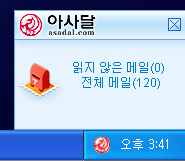 |
|
|
트레이 아이콘 위에 마우스 포인터를 옯기시면 간략한 웹메일 내용이 뜨게 됩니다.
|
|
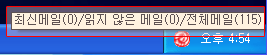 |
|
 트레이 메뉴 목록(트레이 아이콘을 오른쪽 마우스 버튼으로 클릭합니다.) 트레이 메뉴 목록(트레이 아이콘을 오른쪽 마우스 버튼으로 클릭합니다.)
|
|
종료 : 아사달 알리미를 종료합니다.
|
|
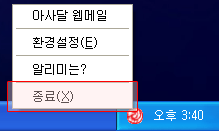 |
|
|
알리미는? : 아사달 알리미에 대한 버전정보 등을 알 수 있습니다.
|
|
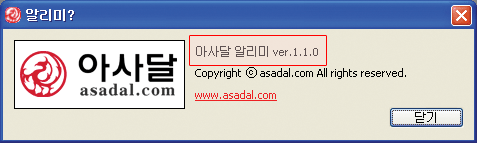 |
|
 |
 알리미 관리 알리미 관리
|
|
|
※ 환경설정 : 아사달 알리미의 작동 환경을 설정합니다. 스킨, 사운드, 폰트 등을 변경할 수 있으며 여러 가지 옵션을 선택할 수 있습니다.
|
|
|
|
|
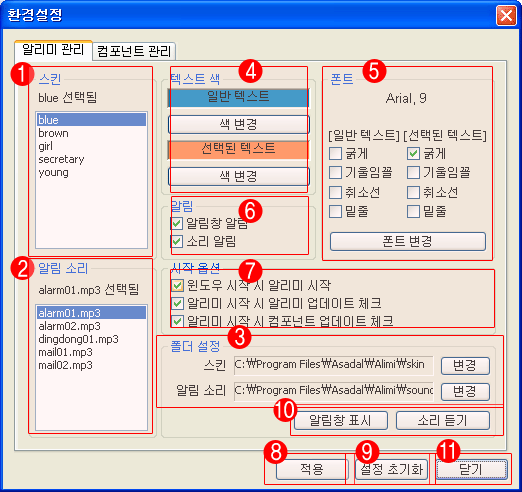 |
|
1. 스킨 : 설정된 폴더의 스킨 리스트를 출력합니다.
원하는 스킨을 선택하여 알림창 표시 버튼을 누르면 선택된 스킨의 모양을 볼 수 있습니다.
모양을 확인하신 뒤 원하는 스킨을
선택하여 적용버튼을 누르면 해당 스킨으로 교체됩니다.
2. 알림 소리 : 설정된 폴더의 소리 리스트를 출력합니다. 소리는 wav 파일과 mp3 파일 형식을 지원합니다.
원하는 소리를 선택
하여 소리 듣기 버튼을 누르면 선택된 소리를 들을 수 있습니다.
소리를 확인하신 뒤 원하는 소리를 선택하여 적용버튼을 누르
면 해당 소리로 교체됩니다.
3. 폴더 설정 : 스킨 또는 알림 소리 폴더를 지정할 수 있습니다.
4. 텍스트 색 : 알림창에 표시되는 문자열의 색을 지정된 색으로 바꿀 수 있습니다.
|
|
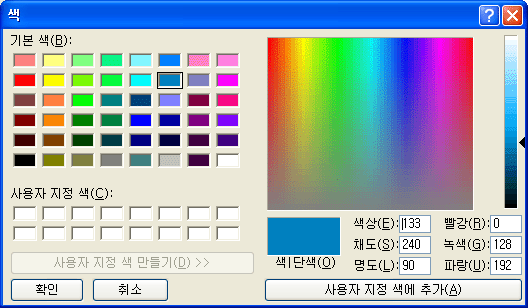
- 색 변경버튼을 눌렀을 때 |
|
5. 폰트 : 알림창에 표시되는 문자열의 폰트를 바꿀 수 있습니다.
|
|
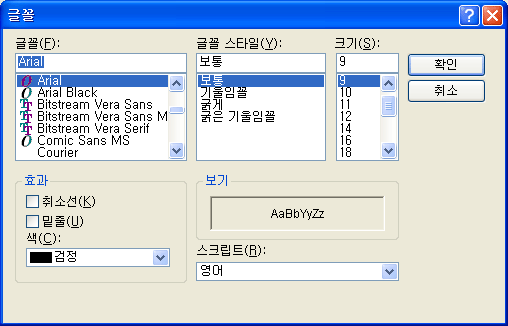
- 폰트 변경버튼을 눌렀을 때 |
6. 알림 : 알림창, 소리 출력 기능의 사용 여부를 선택할 수 있습니다. 체크를 해제하시면 사용하지 않음으로 설정됩니다.
7. 시작 옵션 : 시작 시 업데이트 여부나, 자동 시작 여부를 활성화, 비활성화할 수 있습니다.
- 윈도우 시작 시 알리미 시작 : 윈도우 시작 시 알리미를 자동으로 시작할 것인지를 선택합니다.
- 알리미 시작 시 알리미 업데이트 체크 : 알리미를 시작할 때 업데이트할 사항이 있는지를 체크합니다. 체크를 해 두시면
업데이트 항목이 있을 경우 자동으로 체크하여 알려줍니다.
- 알리미 시작 시 컴포넌트 업데이트 체크 : 알리미 시작 시 컴포넌트의 업데이트 사항이 있는지를 체크합니다.
8. 적용 버튼 : 현재 설정된 값으로 아사달 알리미 설정을 적용합니다.
9. 설정 초기화 : 모든 설정을 처음 배포 시 설정된 기본 설정값으로 초기화합니다.
10. 알림창 표시 & 소리 듣기 : 현재 설정된 소리를 듣거나 알림창을 볼 수 있습니다.
11. 닫기 : 환경설정 창을 닫습니다.
|
 컴포넌트 관리 컴포넌트 관리
|
|
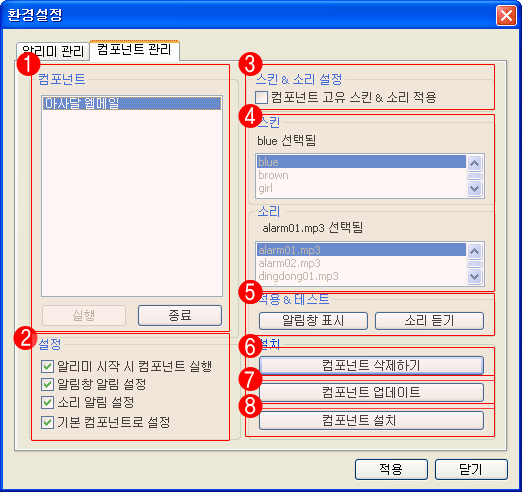 |
|
1. 컴포넌트 : 현재 설정된 컴포넌트 리스트를 표시합니다. 컴포넌트란 알림창으로 알려 줄 각각의 프로그램으로 현재는 웹메일
컴포넌트만 제공되고 있으며 앞으로 다른 컴포넌트들도 추가될 예정입니다.
실행, 종료 버튼으로 해당 컴포넌트를 실행, 종료
할 수 있습니다.
2. 설정 : 선택된 컴포넌트의 세부 설정을 할 수 있습니다.
자동 시작, 알림 관리 등을 활성화, 비활성화할 수 있습니다.
- 알리미 시작 시 컴포넌트 실행 : 알리미 시작 시 현재 선택된 컴포넌트를 실행할지 여부를 선택합니다.
- 알림창 알림 설정 : 현재 선택된 컴포넌트에서 알림창으로 알림을 할 것인지 여부를 선택합니다.
- 소리 알림 설정 : 현재 선택된 컴포넌트에서 소리로 알림을 할 것인지 여부를 선택합니다.
- 기본 컴포넌트로 설정 : 컴포넌트가 여러 개 있을 경우 트레이 아이콘을
왼쪽 버튼으로 더블클릭 시 또는 클릭 시 구동되는
컴포넌트를 지정합니다.
3. 스킨 & 소리 설정 : 활성화 시 컴포넌트 고유의 스킨과 소리를 설정할 수 있습니다. 여러 개의 컴포넌트가 있을 경우 컴포넌트
별로 스킨과 소리를 다르게 설정하여 사용할 수 있습니다.
4. 스킨 & 소리 : 스킨 & 소리 설정 체크 옵션을 체크하였을 경우 적용시킬 스킨 색상 및 소리를 선택할 수 있습니다
5. 적용 & 테스트 : 현재 설정된 컴포넌트의 알림창과, 소리를 확인할 수 있습니다.
6. 컴포넌트 삭제하기 : 선택된 컴포넌트를 삭제할 수 있습니다.
|
|
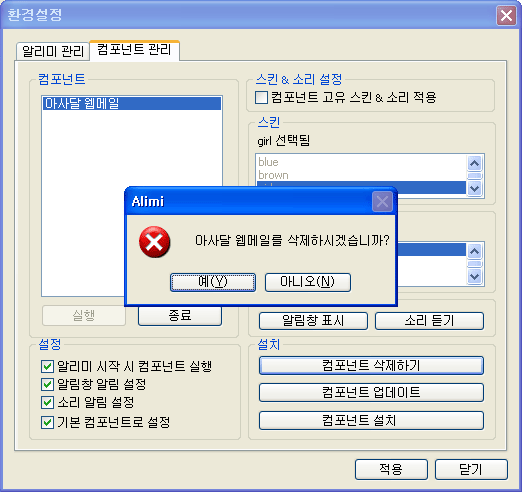 |
|
|
7. 컴포넌트 업데이트 : 설치된 컴포넌트 중 업데이트 가능한 컴포넌트가 있는지
체크하고 있다면 업데이트를 할 수 있습니다.
|
|
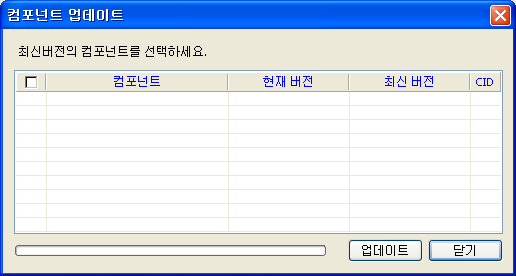 |
|
|
8. 컴포넌트 설치 : 새로운 컴포넌트가 있을 경우 선택하여 설치할 수 있습니다
|
|
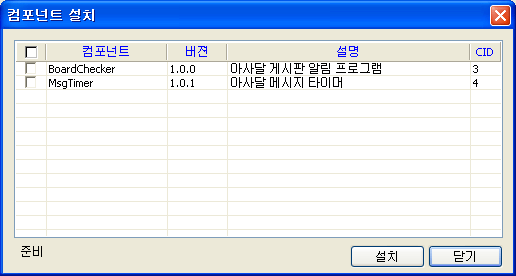 |
|

